content connectorをインストールする
このページでは、memoQcontent connectorをサーバーコンピュータにインストールする方法について説明します。
content connector 6.0 (およびそれ以降) には、組み込みデータベースがありません。content connector用にMS SQLデータベースを作成(または既存のものを使用)する必要があります。
コンフリクトを避けるため、memoQ TMSのデータベースをcontent connectorに使用しないでください。
content connectorをアンインストールし、後で再インストールする場合、新しいデータベースを再度作成する必要はありません。
-
リモートデスクトップから管理者としてサーバーコンピュータにログインします。
-
Microsoft SQL Server Management Studio (SSMS) をダウンロードしてインストールします。
-
スタートメニューからSSMSを起動し、デフォルトのデータベースエンジンに接続します。
SQLデータベースに詳しくない場合は、システム管理者に問い合わせてください。
-
新しいデータベースを作成します。その方法については、Microsoft Learnウェブサイトをご覧ください。
-
リモートデスクトップから管理者としてサーバーコンピュータにログインします。
-
Webブラウザで、memoQのダウンロードページを開きます。最新のリリースセクションで、content connectorタブをクリックします。
-
content connector 6.0のセットアッププログラムをダウンロードします。
-
ダウンロードが完了したら:サーバーコンピュータのダウンロードフォルダで、memoQ-content-connector-(version-number).exeというファイルをダブルクリックします。
-
プログラムの実行を確認するメッセージが表示される場合があります。はいまたは実行をクリックします。
-
Set up memoQ content connectorウィンドウが開きます:
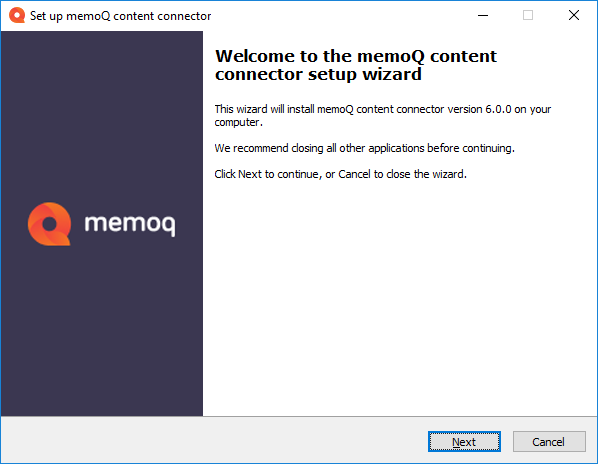
-
次へをクリックします。
-
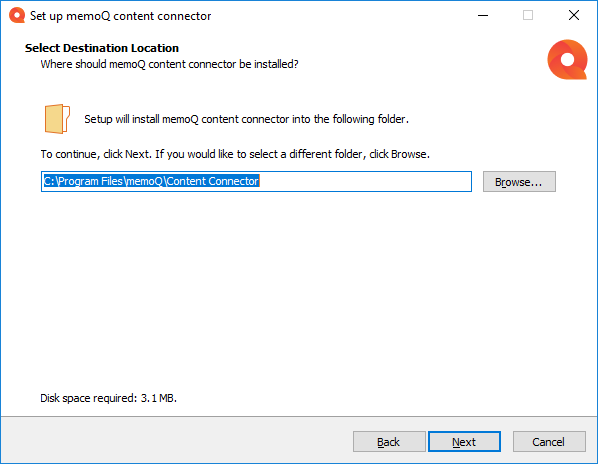
Select Destination Locationステップで、必要に応じてデフォルトのインストールパスを変更し、次へをクリックします。
-
以前のバージョンのcontent connector serverまたはcontent connector clientがコンピュータにインストールされている場合は、削除するように促す警告が表示されます。OKをクリックして、メッセージを閉じます。
-
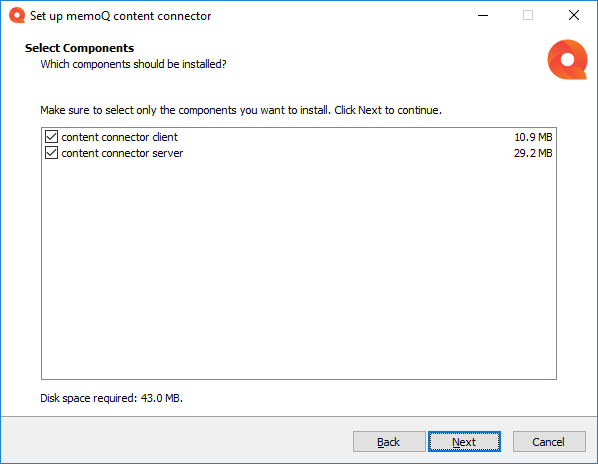
Select Componentsステップで、インストールするコンポーネントを選択します。
-
次へをクリックします。セットアッププログラムによって、選択したコンポーネントがインストールされます。
-
インストールの準備ができたら、content connector Windowsサービスを実行するWindowsユーザーアカウントに変更するかどうかを選択します。content connectorを初めてインストールするときは、As local system...オプションを選択します。これにより、ローカルシステムアカウントNT AUTHORITY\SYSTEMをサービスユーザーとして登録します。アップグレードの場合は、As an upgrade...オプションを選択します。これではサービスユーザーは変わりません。
このインストールでは、セキュリティ向上のため、memoQ TMSとcontent connectorを同じマシン上で実行することを前提としています。それらが別々のマシンにある場合、それらは同じネットワークドメインにある必要があり、サービスユーザーは、content connectorのデータベースインスタンスにアクセスする権限を持つドメインユーザーでなければなりません。
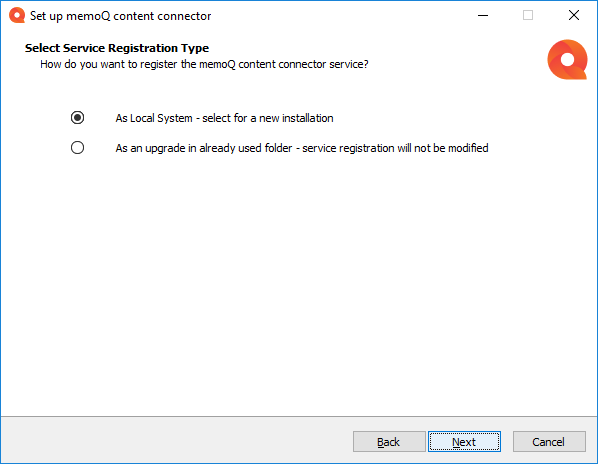
-
インストールが完了すると、最後のステップでcontent connector用の MS SQL データベースが必要であることが説明されます。
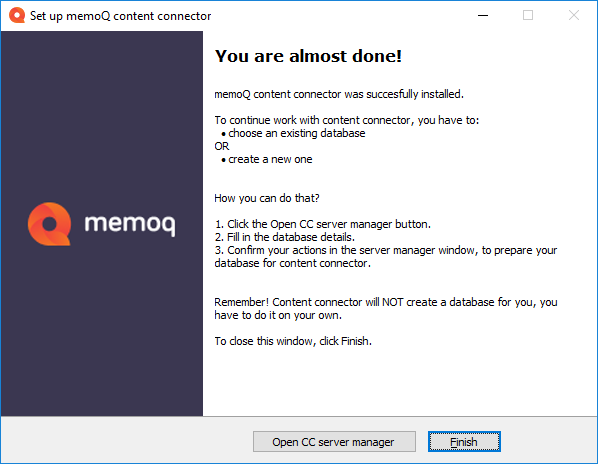
-
content connectorサーバーマネージャーアプリを開いてcontent connectorの設定を開始するには、Open CC managerをクリックします。セットアップウィザードを閉じるには、完了ボタンをクリックします。
カスタムcontent connectorモジュールのインストール:memoQビジネスサービスチームが独自の特別なニーズに合わせてcontent connectorを作成した場合は、そのコネクター用のインストーラースクリプトが作成されます。コネクターインストールするには:このスクリプトをmemoQ TMSコンピュータで実行します。このコネクターは、C:\Program Files\memoQ\content connectorの下の別のフォルダにインストールされます。
個別のアップグレードや修復アクションは不要:content connectorを修復するには、同じバージョンを再度インストールするだけです。content connectorをアップグレードするには、新しいバージョンをインストールします。
コンピュータからcontent connectorを削除するには:Windowsのコントロールパネルを開き、Programs and Featuresをクリックします。memoQ content connectorを選択し、リストの上のUninstallをクリックします。
memoQcontent connectorをインストールしたら、それをアクティベートする必要があります。